Реклама
Када инсталирате и поставите Виндовс 10, од вас ће се тражити да одаберете системски језик. Касније можете променити језик и показаћемо вам како.
Разговарали смо промена језика система у систему Виндовс 8. Данас ћемо на екрану добродошлице погледати како да промените системски језик у Виндовсу 10 за тренутног корисника, за све нове кориснике и како да додани језик постанете подразумеваним.
Ако систем тренутно приказује језик који не знате, погледајте слике екрана да бисте знали шта да изаберете и где. Локације икона и тастера исте су на било којем језику.
Када променити системски језик Виндовс 10
Обично не морате да мењате језик након почетног подешавања. Али можда постоје неке ситуације у којима то радите.
Можда је рођак или пријатељ из друге државе у посети и жели да користи ваш рачунар. Препоручујемо креирање стандардног корисничког налога 5 савета за управљање Виндовс корисничким рачунима попут професионалцаВиндовс кориснички рачуни су еволуирали од изолованих локалних налога до мрежних налога са различитим изазовима приватности. Ми вам помажемо да решите своје рачуне и пронађете подешавања која раде за вас. Опширније да их користе. Затим промените системски језик тог корисничког налога по жељи.
Ако сте купили рабљени рачунар који је подешен на језик који не разумете, можете, наравно, променити системски језик. Надам се да се тога сетио и претходни власник сигурно избрисати њихове личне датотеке Како безбедно избрисати датотеке са свог ХДД-а или ССД-а у Виндовс-уЈесте ли знали да се датотеке никада не бришу? Зато се могу опоравити; ви или неко други. Ако се због тога осећате непријатно, научите како да сигурно обришете датотеке. Опширније или да безбедно избришите све на дисковном погону 4 начина да у потпуности избришете свој ХДДКада продајете стари рачунар или ХДД или чак и ако само желите да га одложите, сигурно је брисање свега на тврдом диску врло важно. Али како то урадити? Опширније пре него што су урадили нову инсталацију Виндовса за вас.
Како променити системски језик на Виндовс 10
Промјена системског језика у Виндовсу 10 једноставна је. Ако не разумете тренутни језик, следите снимке испод. У супротном, можете пратити овај кратак списак корака:
- Иди на Старт> Подешавања> Време и језик.
- Пребаците се на Регион и језик картицу.
- Испод Језици, кликните Додајте језик и изаберите жељени језик са листе.
- Назад на Регион и језик кликните картицу Опције дугме за нови језик да бисте проверили да ли требате Преузимање језичко паковање.
- Да бисте применили нови језик на систем, кликните на Фабрички подешен. Морате да се одјавите и поново пријавите да би промена ступила на снагу.
За даљње прилагођавање језику система Виндовс 10, попут додавања тастатуре за одређени језик или примјене новог језика на све корисничке налоге, наставите да читате.
Приступите опцијама времена и језика
Тхе Регион и језик опције су у системским подешавањима. Кликните Почетак а затим кликните икону зупчаника на левој страни менија Старт.

На Подешавања Виндовс-а на екрану, кликните Време и језик.

Додајте језик
Да бисте додали језик, кликните на Регион и језик на левој страни Време и језик екран, а затим кликните на Додајте језик на десној.

Дуга листа доступних језика се приказује на Додајте језик екран. Сви језици су наведени на свом матерњем језику и у тренутном језику система. На овај начин, чак и ако систем тренутно приказује језик који не знате, ипак можете да пронађете жељени језик на листи.
Помичите се по листи и кликните на језик који желите.
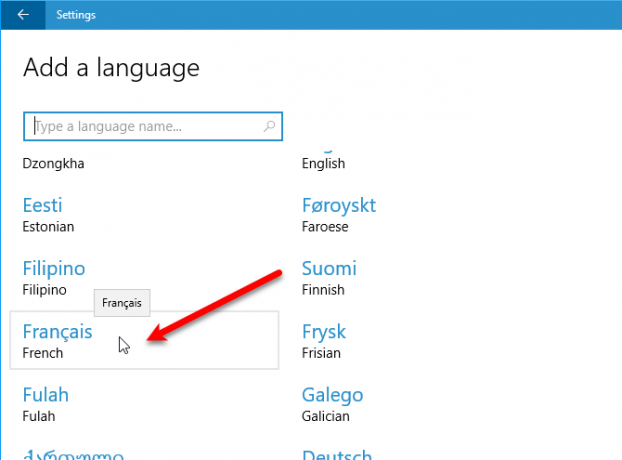
Такође можете да тражите језик који желите да користите Претрага кутију на врху прозора. Упишите назив језика, а затим кликните на резултат који желите.
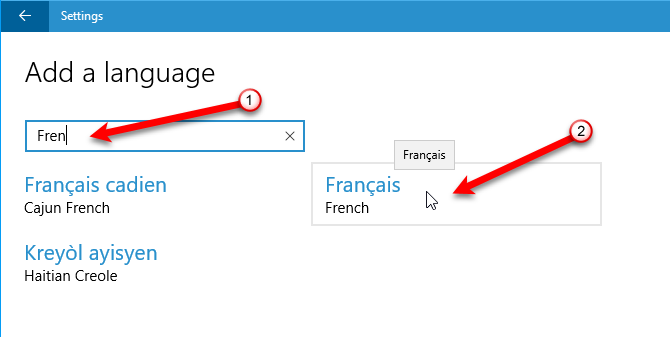
Неки се језици говоре у више земаља, али се у свакој од њих мало разликују. Ако је то случај, видећете други екран са додатним изборима. Кликните на језик за земљу коју желите.

Преузмите језички пакет и друге опције
Након што одаберете свој језик, он се додаје на листу испод Језици на екрану Регион & лангуаге.
Ако требате да преузмете језички пакет за ново додавани језик, видећете Доступан је језички пакет под називом језика. Да бисте преузели језички пакет, кликните на језик, а затим кликните на Опције.
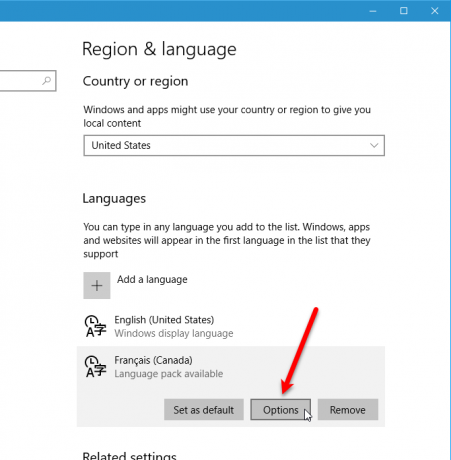
Када први пут приступите опцијама за изабрани језик, видећете Претражите Виндовс Упдате за језичке функције испод Опције језика. Када је то завршено, видећете Основно куцање, Рукопис, и Говор, све са Преузимање дугмади испод њих. Кликните Преузимање дугме за сваку опцију коју желите.
Након што се језички пакет нађе у програму Виндовс Упдате, видећете следеће: Преузимање дугме испод Преузми језички пакет. Кликните на дугме да бисте преузели и инсталирали потребан језички пакет. Не можете користити језик без инсталираног језичког пакета.

Једном Основно куцање преузима се, видећете Правописа падајућа листа са следећим опцијама: Традиционални и нови правописи, Традиционални правопис, и Нови правопис. Изаберите жељену опцију.
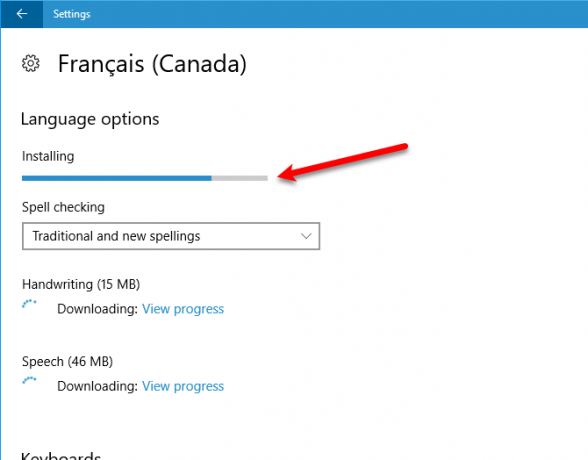
Порука Инсталирано је језичко паковање приказује се након завршетка инсталације језичког пакета. Тхе Рукопис и Говор опције можда нису доступне за изабрани језик. Ако су, кликните Подешавања да подесите опције.
Кликните стрелицу улево у горњем левом углу прозора да бисте се вратили на Регион и језик екран.

Додајте тастатуру
Стандардна тастатура је стандардно додана за језик који сте изабрали. Ако желите да додате другу тастатуру, кликните на Додајте тастатуру и изаберите је са скочне листе.
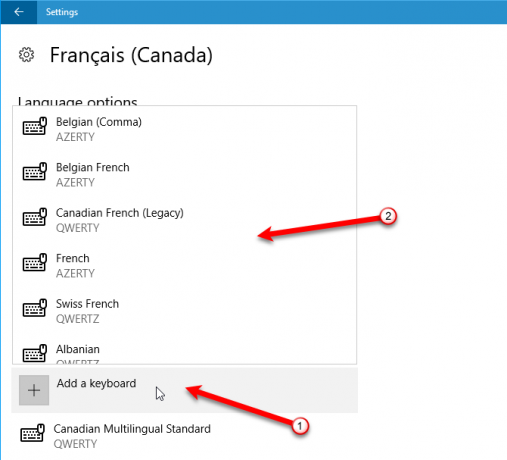
Поставите језик као подразумевани
Након преузимања и инсталирања језичког пакета језик је спреман за употребу. Да бисте ново додан језик поставили као задани језик, кликните језик на Регион и језик екран, а затим кликните на Фабрички подешен.
Одјавите се и поново се пријавите да бисте користили нови језик у тренутном корисничком налогу.

Језик који сте одабрали као задани сада је прво наведен под језицима са поруком да ће то бити језик приказа након следеће пријаве.

Када на попису имате више језика Регион и језик на екрану, на десној страни траке задатака поред иконе приказује се тренутни задани језик Датум и време. Када пређете мишем преко индикатора језика, видећете скочни прозор приказан на том језику.
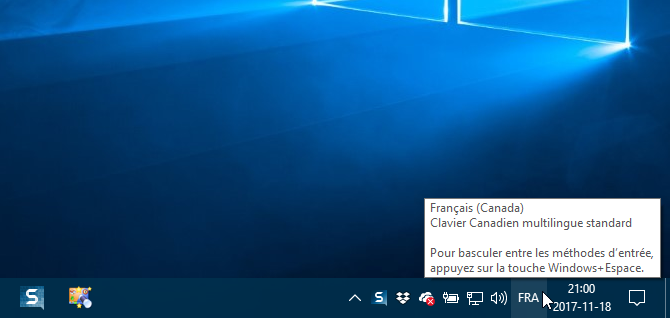
Примените језик на цео систем
Промена језика као што смо до сада описали, односи се само на тренутни кориснички налог. Такође можете приморати екран добродошлице и све нове корисничке налоге које од сада креирате да се приказују и на том језику. На овај начин, све у систему је на вашем жељеном језику.
Иако је Контролна табла се поступно укида Зашто Мицрософт убија Виндовс Цонтрол ПанелКонтролна табла се искључује. У Виндовс-у 10, апликација Сеттингс је већину својих функција усвојила у више стилски прилагођеном и мобилном интерфејсу. Да ли је то заиста потребно? Опширније , и даље га користимо за примену промена језика на цео систем.
Тип "контрола“У Претрага оквир на траци задатака. Затим кликните на Контролна табла испод Најбољи меч.

У горњем десном углу прозора Контролна табла изаберите било који Велике иконе или Мале иконе од Виев би падајуће листе.

На Прилагодите подешавања рачунара на екрану, кликните Регион.

На Регион у дијалошком оквиру кликните на Административна картицу. Затим кликните на Копирајте подешавања.

Тхе Екран добродошлице и нове поставке корисничких налога приказује се дијалошки оквир који приказује тренутни језик приказа за Тренутни корисник, Екран добродошлице, и Нови кориснички налози. Овде не можете да промените појединачна подешавања, али можете поставити тренутни језик приказа као нови подразумевани систем проверавањем тастера Екран добродошлице и системски налози и Нови кориснички налози кутије.
Кликните на У реду и поново покрените рачунар. Језик који сте одабрали постаће као задани за цео систем након што се рачунар поново покрене.
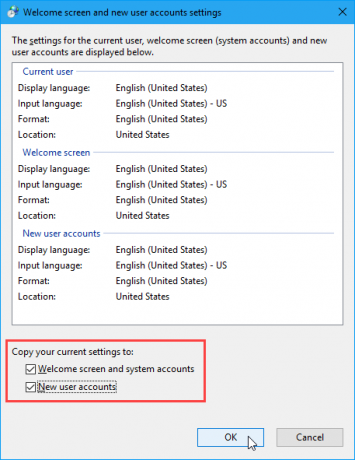
Како уклонити језик из оперативног система Виндовс 10
Ако сте додали још један језик за некога ко је био у посети, можда га нећете желети да задржите на рачунару након што их нема. Можете да уклоните језик ако није једини на рачунару.
Уклоните језик из подешавања језика
Када на рачунару имате више језика, најлакши начин да приступите подешавањима језика је да кликнете на индикатор језика на траци са задацима и кликнете на Језичке поставке.

Пре уклањања језика морате одабрати други језик као задани. Не можете уклонити тренутни системски језик. Све што требате учинити је одабрати други језик као задани. Не треба се одјавити и поново пријављивати.
Једном када језик који желите да уклоните није задан, кликните тај језик на Регион и језик екран, а затим кликните на Уклони.

Када на уређају имате само један језик, индикатор језика уклања се са траке задатака.

Деинсталирајте језичке пакете
Ако знате да више нећете користити језик, можете га деинсталирати. Али, ако мислите да бисте поново могли користити језик, не бисте требали. Када смо покушали да додамо језик назад, након деинсталације језичког пакета, имали смо проблема са поново инсталирањем језичког пакета.
Ако одлучите да избришете језички пакет, притисните Виндовс тастер + Р да отворим Трцати Дијалог. Тип "цмд.еке“У Отвори кутију и кликните У реду.
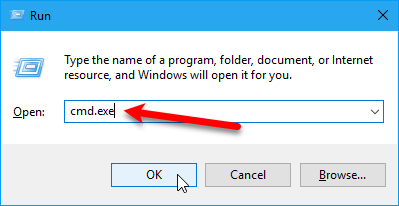
У одзивник откуцајте следећу команду и притисните Унесите:
Лпксетуп / у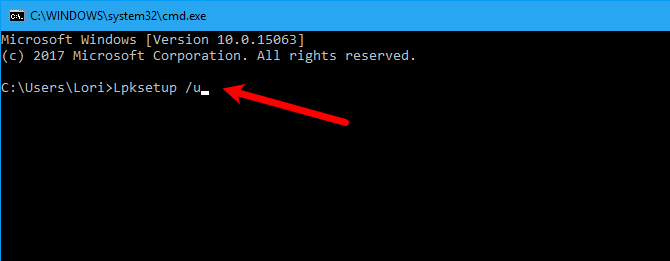
Тхе Инсталирајте или деинсталирајте језике за приказ приказује се дијалошки оквир. Означите поље за језик који желите деинсталирати и кликните Следећи.

Приказује се напредак инсталације.
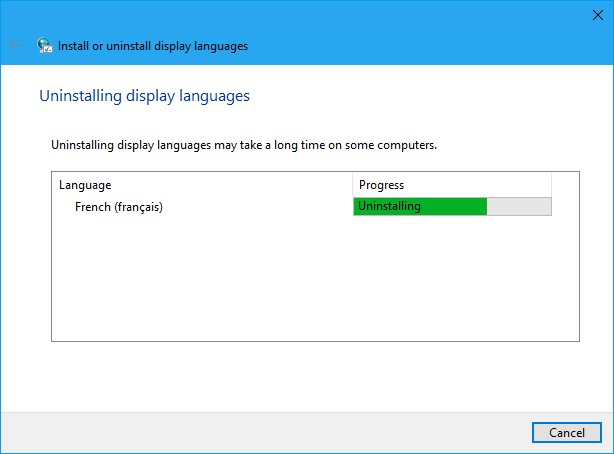
Да бисте затворили прозор наредбеног ретка, откуцајте „излаз“У одзиву или кликните Кс у горњем десном углу.

Поново покрените рачунар да бисте довршили поступак деинсталације.
Виндовс 10 говори ваш језик
Виндовс 10 долази са пуно језика што чини вероватно да удовољи вашим језичким потребама Како је Виндовс постао више прилагођен за употребу, 5 примераВременом је Виндовс изгладио грубе ивице и створио корисније искуство, посебно за почетнике. Ево пет великих разлога због којих је Виндовс лакши за употребу него икад раније. Опширније . По потреби можете да промените системски језик.
Да ли сте раније променили језик на Виндовс ПЦ-у? Колико сте лак или тежак пронашли поступак? Да ли вам је потребан језик који није укључен? Поделите своје мисли и искуства са нама у коментарима испод.
Кредитна слика: медитеранска /Депоситпхотос
Лори Кауфман је слободни технички писац који живи на подручју Сацрамента, Калифорнија. Она је гадгет и технички геек који воли писати чланке о најразличитијим темама. Лори такође воли да чита мистерије, штапиће крстом, музичко позориште и Доцтор Вхо. Повежите се са Лори на ЛинкедИн-у.